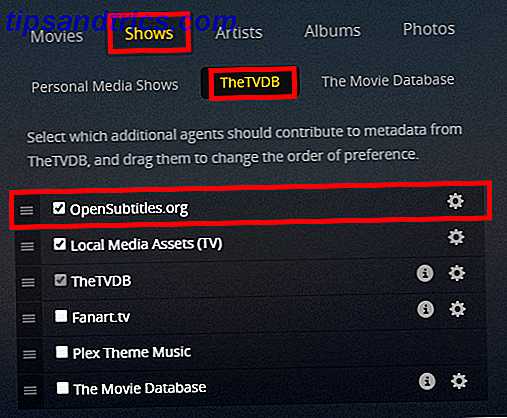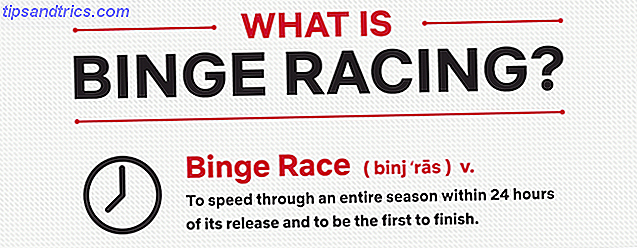![Ubuntu 10.04 integrerar alla dina inkorgar [Linux] meddelandemeny lucid](http://www.tipsandtrics.com/img/linux/425/ubuntu-10-04-integrates-all-your-inboxes.jpg) I morse vaknade jag och kollade min mail. Det var 13 meddelanden (5 relaterade till MakeUseOf; 4 relaterade till iSupportU, det cykelbaserade IT-företaget jag jobbar för; 3 relaterade till Boulder Community Computers, en icke-vinstdrivande hjälp, och 2 personliga).
I morse vaknade jag och kollade min mail. Det var 13 meddelanden (5 relaterade till MakeUseOf; 4 relaterade till iSupportU, det cykelbaserade IT-företaget jag jobbar för; 3 relaterade till Boulder Community Computers, en icke-vinstdrivande hjälp, och 2 personliga).
Som om detta inte är överväldigande, behövde jag övervaka ishockeypoolen jag måttlig (gå Wings!), Så jag loggade in på Facebook för att kontrollera det. Jag hittade och svarade på ett par meddelanden. Jag kollade sedan Twitter, Google Voice och (för gott) mina tidigare MakeUseOf-artiklar för kommentarer. Slutligen märkte jag att jag hade lämnat mitt IM-program på (vilket gör Facebook Chat, AIM, MSN och Google Talk) så jag hade flera meddelanden att följa upp med där.
Det är mycket att hålla reda på.
Detta är kardinalproblemet för moderna datoranvändare: för många inkorgar. Den nya versionen av Ubuntu, som jag kommer att titta på mer djup senare i veckan, ser ut att hjälpa till att lindra detta problem genom att anmäla från alla dessa olika källor under ett tak. Ansträngningen är resultatet av många förändringar som Ubuntu-laget har gjort under de senaste åren, förändringar som ger dig till Ubuntu något som inget annat operativsystem har som standard: en universell anmälningsinboks för din e-post, sociala nätverk och snabbmeddelanden.
Det här är spännande för mig, och inte bara för att jag har letat efter ett sätt att förena mina olika inkorgar länge. Nej, det här är också spännande för mig, för det är Ubuntu som innoverar på ett enormt sätt. ett sätt som Windows och OSX inte har. Bäst av allt är den här typen av Ubuntu-e-postinstallation väldigt enkelt. Låt oss ta en titt på processen!
Komma igång
När du först installerar Ubuntu kan du klicka på din anmälningsapplet - ett litet kuvert i systemfältet - och du ser att ingen av dina inkorgar är inställda för att vara markerade än:

Du kommer också att se att det är så enkelt att komma igång så att du klickar på knappen " Set up " för dina chatt-, e-post och sändningar (sociala nätverk). Om du klickar på knappen för att ställa in din chatt kommer du att presenteras med följande fönster:

Allt du behöver göra är att ange användarnamnet och lösenordet för alla dina chattjänster, och du har gjort din Ubuntu-e-postinstallation. Att ställa upp dina sociala nätverk är lika enkelt. Om du konfigurerar ditt e-postmeddelande krävs det hela det vanliga problemet med att konfigurera en POP3 / IMAP-e-postinstallation, men det är relativt smärtfritt om du någonsin har satt upp en e-postklient innan.
Om du inte gillar att använda en skrivbordsklient för din e-post finns det program från tredje part för att integrera webbaserat e-postmeddelande. mer om det i framtida artiklar.
Använda indikatorprogrammet
När alla dina tjänster har upprättats är du redo att gå. Du kan klicka på någon tjänst för att starta den; Du vet att den körs om du ser en pil till vänster. Om du får ett nytt e-postmeddelande eller får ett chattmeddelande ser du en smidig meddelande på skärmen. När du klickar på kuvertet ser du ämnesraderna från nya e-postmeddelanden och även namnet på någon kontakt som försöker prata med dig på IM.

Observera att du inte kommer att se varje statusuppdatering från dina sociala nätverkskamrater här - det skulle bli överväldigande verkligen snabbt - men du ser antalet uppdateringar som inträffade sedan du senast kollade din sociala klient.
Programmen använder detta
Som standard visas indikatorns applet för tre huvudprogram för att visa dig denna information: Evolution-post, Empathy Instant Messenger och Gwibber Social Client. Det senaste programmet, Gwibber, ingår som standard i Ubuntu för första gången i 10.04, versionen av Ubuntu som kommer i slutet av månaden. Det integrerar alla dina sociala nätverk i ett flöde och ser så här ut:

Om dessa tre program inte är din favorit, oroa dig inte: integration med ett antal andra program, inklusive Pidgin och Thunderbird, är på väg. Den här lilla appleten hoppas vara allas till-inkorg, och jag tror det gör ett bra jobb på det.
Lista över "Inkorgen" som standard stöds
Direktmeddelande:
Facebook-chatt
Google Talk
Pladder
SYFTE
gadu-gadu
Groupwise
ICQ
IRC
MSN (aka Windows Live Messenger)
mxit
MySpace Chat
qq
samma tid
silc
SMUTTA
Yahoo!
Yahoo! japan
zephyr
Sociala nätverk:
Flickr
Twitter
StatusNet
Qaiku
Facebook
Friend
Digg
Identi.ca
E-post:
Alla POP3 / IMAP-aktiverade konton
Slutsats
Jag har letat efter ett sätt att kombinera alla mina inkorgar på ett ställe under en längre tid; lite visste jag att mitt favorit operativsystem skulle göra denna drömfunktion av mig som standard. Tidigare såg jag inte verkligen indikatorns punkt, men med tillträde till sina sociala nätverk ser jag en ljus framtid för det här lilla verktyget.
Om du verkligen är intresserad av nästa version av Ubuntu, och du är modig nog att prova någonting fortfarande i beta, kolla det här. Om du hellre väntar kommer den fullständiga versionen ut den 29 april, och du kan alltid läsa mer om Ubuntu imorgon när mitt nästa inlägg går upp.
Vad tror du? Är detta en mördare för Ubuntu, eller mer uppblåst, kommer du aldrig att använda? Kommer du själv att använda indikatorappleten nu när den stöder sociala nätverk, eller kommer du fortsätta att ta bort den som en del av din Ubuntu-installationsrutin?
Studier har inte hittat något orsakssamband mellan kommenterande och cancer, så du kan lika bra posta något!